windows7之家小编敢打包票现在百分之八十的网民都曾经用过新萝卜家园系统,小编为什么敢这么说呢?那是因为新萝卜家园系统当年实在是太火了,很多人买的第一台电脑用的都是新萝卜家园系统哦。所以今天小编要给大家带来的就是新萝卜家园硬盘安装步骤,有兴趣的朋友一起来看看吧!
前期准备:
1.虚拟光驱安装程序。
2.下载萝卜家园win764位ISO镜像文件。
虚拟光驱的安装:
1.选中“虚拟光驱安装程序”,双击打开,如图1所示:

新萝卜家园硬盘安装步骤图1
2.在出现的安装程序界面,选择软件的语言,在下拉菜单中选择“Chinese Simplified(简体中文)”→点击“下一步”。如图2所示:
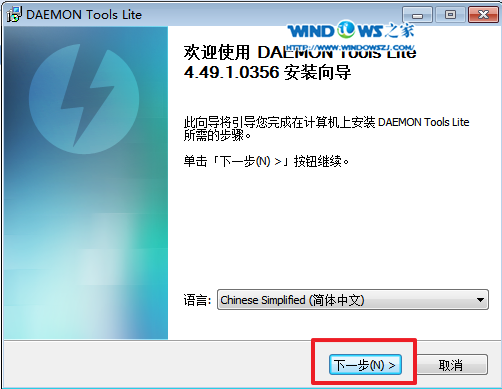
新萝卜家园硬盘安装步骤图2
3.在新出现的“安装许可协议”界面,选择“我同意”,如图3所示:
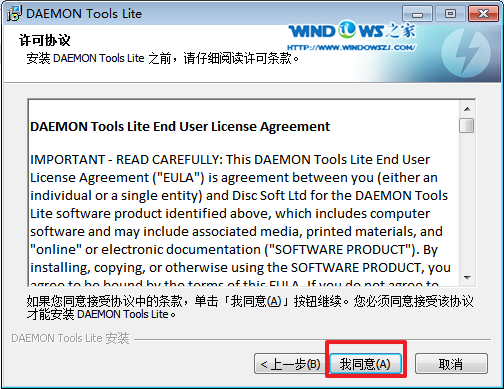
新萝卜家园硬盘安装步骤图3
4.在出现的“许可类型”界面,选择“免费许可”→点击“下一步”,如图4所示:
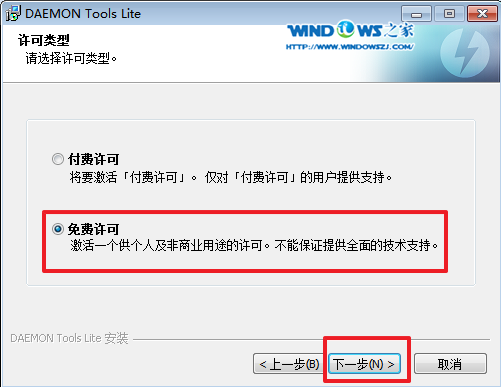
新萝卜家园硬盘安装步骤图4
5.在出现的“选择组件”界面,按照自己所需在小方框中进行勾选→点击“下一步”(此处,小编选择的是“Windows小工具”和“文件关联”,有了这两个组件一般就够用了),如图5所示:
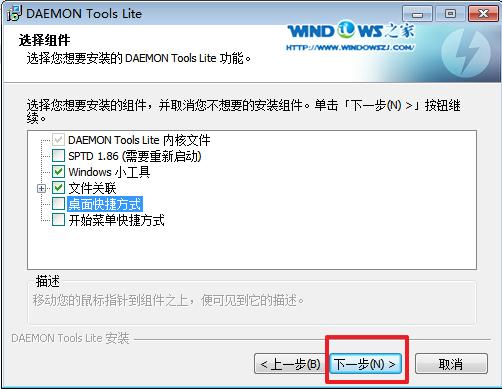
新萝卜家园硬盘安装步骤图5
6.在出现的“选择安装位置”界面,点击“浏览”,就可以将这个虚拟光驱安装在自己想要的文件夹里→确认完毕后,点击“安装”,如图6所示:
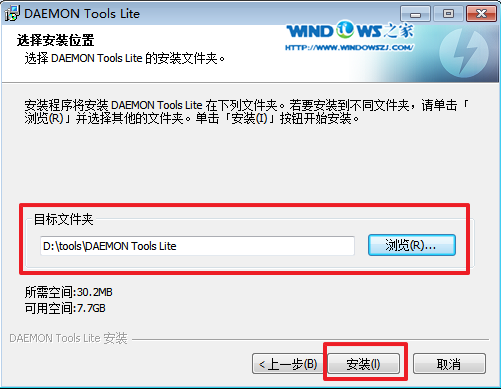
新萝卜家园硬盘安装步骤图6
7.安装完成后,就可以看到桌面上有虚拟光驱特有的图标,如图7所示:
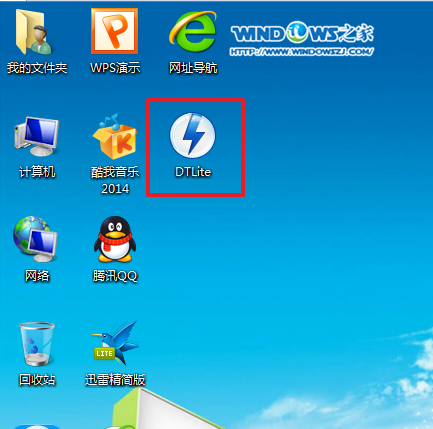
新萝卜家园硬盘安装步骤图7
系统安装步骤
1.双击打开桌面上的虚拟光驱图标,打开后选择“添加”按钮,如图8所示:
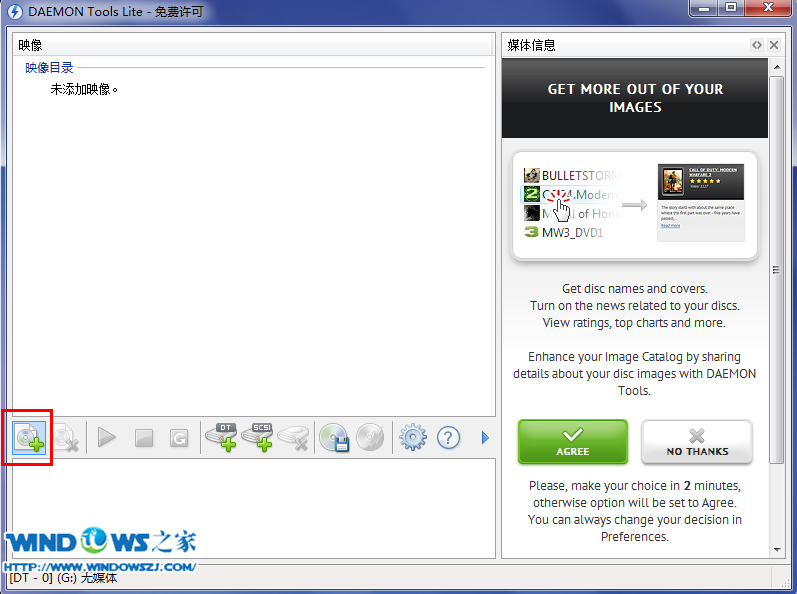
新萝卜家园硬盘安装步骤图8
2.在出现的“打开”界面选择要系统安装的镜像文件→确认后点击"确定",如图9所示:
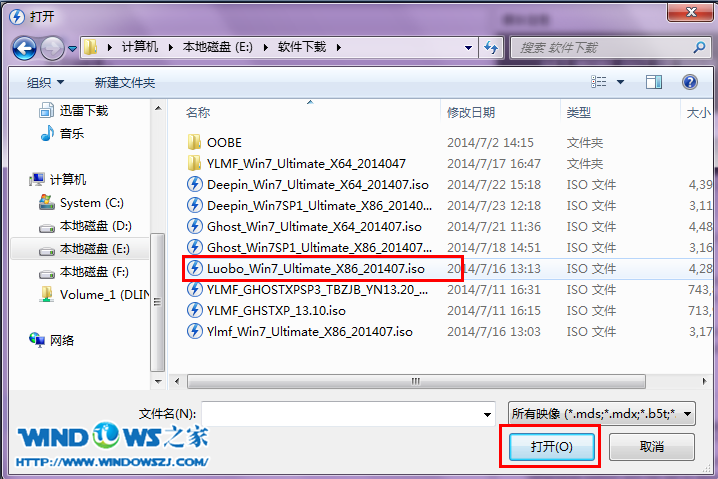
新萝卜家园硬盘安装步骤图9
3.选中映像目录里的镜像文件→点击“DT添加”,如图10所示:
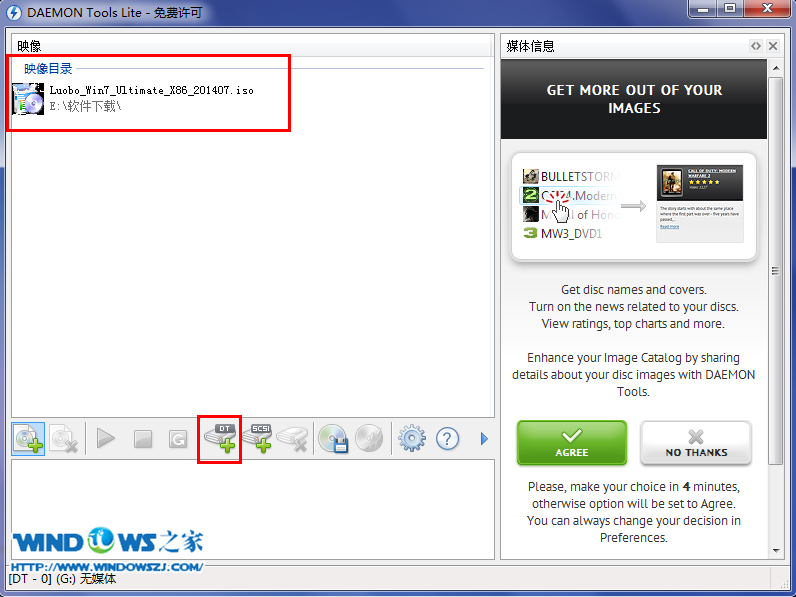
新萝卜家园硬盘安装步骤图10
4.选中映像目录下的镜像文件→点击名为“载入”的绿色三角图形,如图11所示:
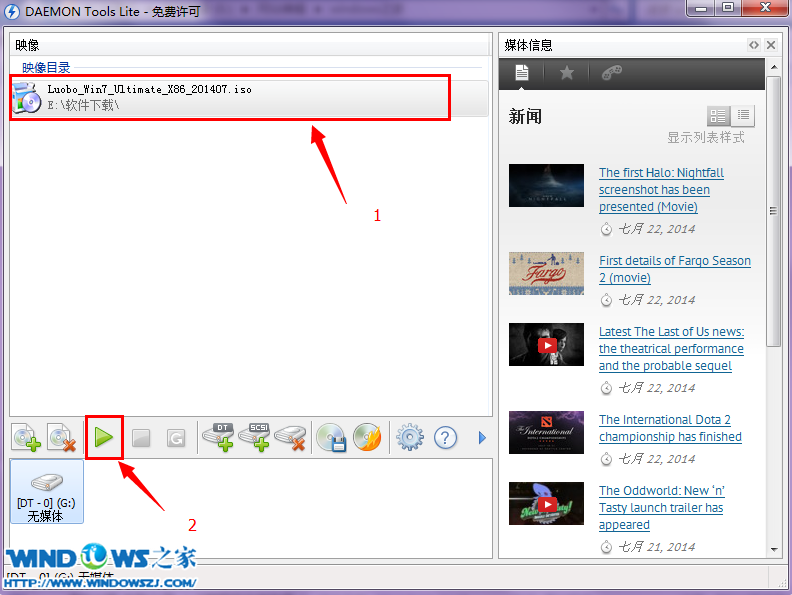
新萝卜家园硬盘安装步骤图11
5.接着就出现最近使用的映像、待有光驱图标的[DT-0](G:)和“自动播放”界面,在该界面上可以看到,刚刚的镜像文件变成了BD-ROM驱动器→点击“运行setup.exe”,如图12红框所示:
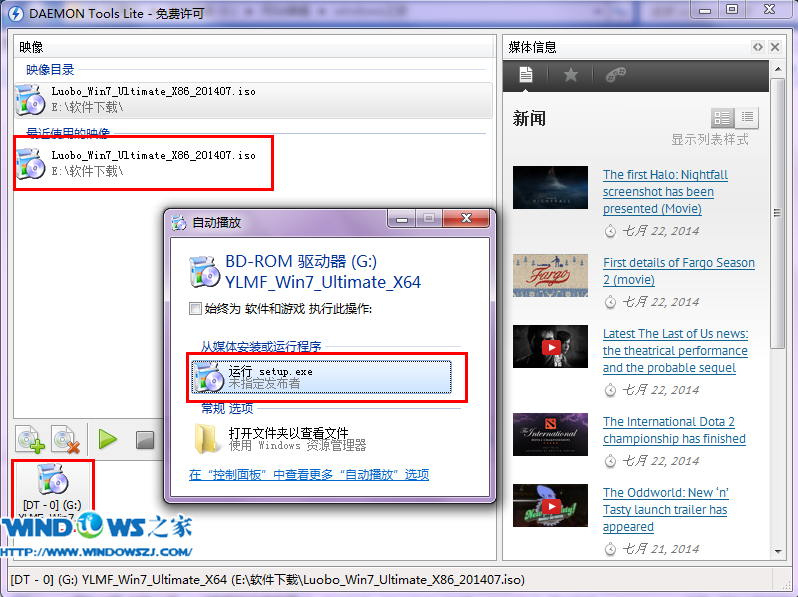
新萝卜家园硬盘安装步骤图12
6.点击完毕后,就会出现“萝卜家园_Ghost_WIN7SP1×86_旗舰装机版”,选择第一项“安装WIN7SP×86系统第一硬盘分区”,如图13所示:
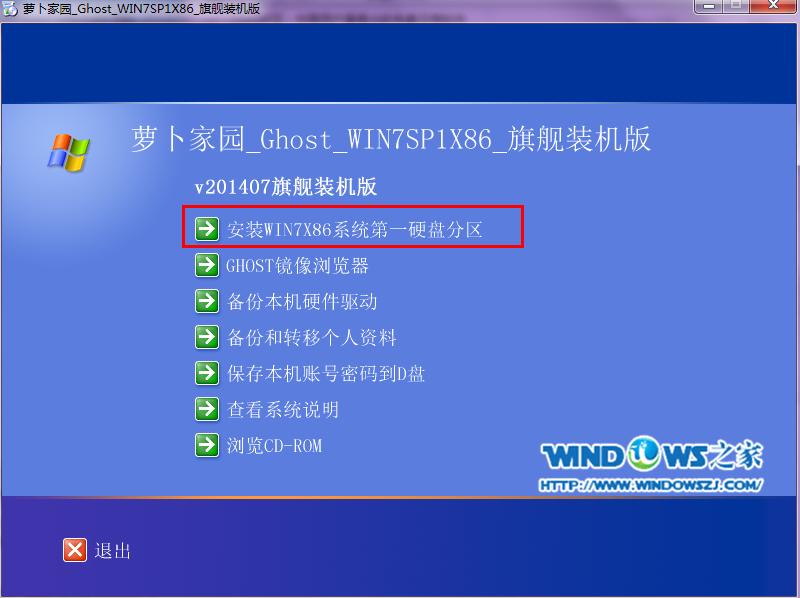
新萝卜家园硬盘安装步骤图13
7.在弹出的OneKey Ghost界面中,点击“打开”就可以选择GHO WIM ISO映像文件路径(即镜像文件存放地址),记住不可以有中文或者是特殊字符→确认系统盘的剩余空间(一般要保证12G左右的可用空间)→点击“确定”。如图14所示:

新萝卜家园硬盘安装步骤图14
8.选择“是”,就立即重启电脑进行系统安装,如图15所示:
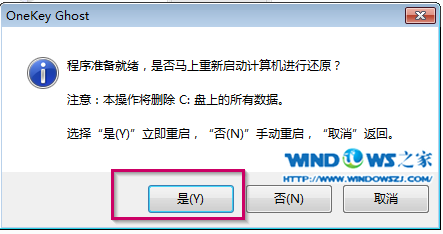
新萝卜家园硬盘安装步骤图15
9.下面的系统安装都是全自动的过程,小编将截取几个比较典型的画面,给大家做一个参考,如图16-17所示:

新萝卜家园硬盘安装步骤图16

新萝卜家园硬盘安装步骤图17
10.当电脑出现如图18所示界面时,就说明用虚拟光驱进行萝卜家园win7系统安装成功啦!
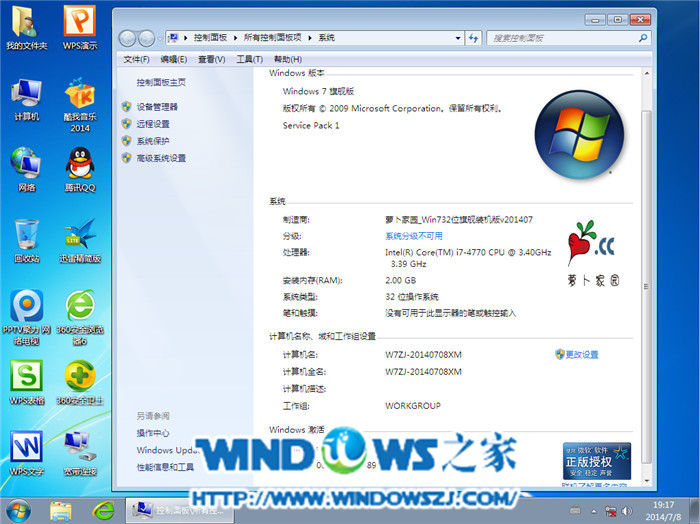
新萝卜家园硬盘安装步骤图18
大家只要参照上述的新萝卜家园硬盘安装步骤去操作,就可以给自己的电脑换上新装,重新出发了哦。重装后的系统是不是快到让大家都有些反应不过来了,脑子都跟不上手速了?新萝卜家园系统就是一个这么神奇的操作系统,大家心动不如行动,赶紧下载安装吧!